0【eclipse创建了一个java项目,添加jar包的正确操作】
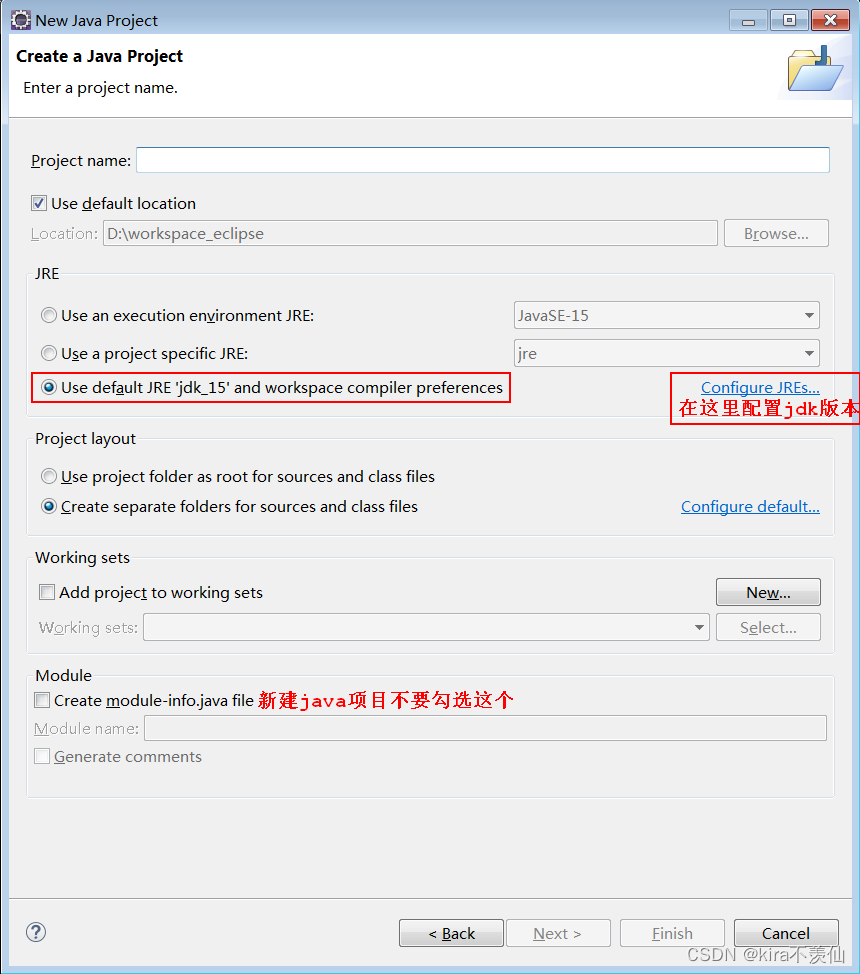
直接在项目上按快捷键ctrl + n,General > Folder,Next,Folder name起名lib,Finish;然后把需要的jar包复制到lib目录下;然后在项目上按快捷键alt + 回车,选择Java Build Path,在右侧界面顶部选择Libraries,下面点击一下Classpath,在右侧选择Add JARs...,在刚创建的项目下的lib目录下,选中所有添加的jar包,点击OK,然后点击Apply and Close
1【MyEclipse Add/Remove deployments...】
右击服务器Add/Remove deployments... 在Add and Remove...对话框没有显示项目?
你是不是在网上查找了很多资料,没有找到问题的解决办法?如果你尝试过右击项目properties ——> MyEclipse ——> Project Facets勾选Dynamic Web Module、Java、javaScript,Apply之后还不行,那么请往下看。
右击项目找到MyEclipse ——> Add and Remove Project Deployments... (打开Manage Deployments对话框) ——> Add(打开Deploy modules.对话框)选择tom服务器 出现:The server does not support version 3.0 of the JEE Web module specification.(服务器不支持JEE Web模块规范的3.0版。)
看懂了吗?检查你的jdk是不是6.0版本,如果是,请回到你之前勾选过的Dynamic Web Module,把Dynamic Web Module的version改为2.5,点击apply ——> OK【方法1】;或者回到你项目路径下,打开.settings ——> 打开org.eclipse.wst.common.project.facet.core.xml ——> 将<installed facet="jst.web" version="3.0"/>改为2.5即可【方法2】
2【MyEclipse 更改项目的jdk】

如上图所示,点击项目的jdk,菜单栏Window——>Preferences——>展开Java——>点击Installed JREs,勾选要更改的jdk,点击OK。
3【MyEclipse 指定项目工作空间&指定整个工作空间的编码&仅指定某个项目的编码】
指定项目工作空间:File——>Switch Workspace——>Other...
指定整个工作空间的编码:菜单栏Window——>Preferences——>展开General——>点击Workspace,就可以指定整个工作空间的编码了。
仅指定某个项目的编码:右击要指定编码的项目,Properties——>点击Resource,就可以指定某个项目的编码了。
4【MyEclipse 新建项目后,配置项目的jdk&tomcat】
配置JRE System Library:右击项目,Build Path——>Configure Build Path...——>点击Java Build Path——>点击Libraries——>点击Add Library...——>点击JRE System Library——>点击Next——>点击Alternate JRE,看下拉框有没有已经添加的jdk,没有的话点击右边的Installed JREs...——>点击Add——>点击Standard VM——>点击Next——>点击Directory...,弹出浏览文件夹框,找到jdk的路径,确定,点击Finish,点击OK;
再点击Alternate JRE,下拉框中选择刚才添加的jdk,点击Finish;
Libraries就会出现添加好的JRE System Library[刚才添加的jdk版本],点击OK。
配置Apache Tomcat :菜单栏Window——>Preferences——>展开MyEclipse——>展开Servers——>点击Runtime Environments(没有Runtime Environments的话,说明是旧版MyEclipse)——>点击Add...——>展开Tomcat,选择相应的版本——>点击Next——>点击Browse...,弹出浏览文件夹框,找到tomcat的路径,点击确定,在JRE下拉框选择相应的jdk版本,点击Finish,点击OK;
再右击项目,Build Path——>Configure Build Path...——>点击Java Build Path——>点击Libraries——>点击Add Library...——>点击MyEclipse Server Library(没有MyEclipse Server Library的话,说明是旧版MyEclipse)——>点击Next,选择刚才添加的tomcat,点击Finish;
Libraries就会出现添加好的Apache Tomcat v*.0[刚才添加的tomcat版本],点击OK。
没有Runtime Environments :展开Tomcat,选择相应的版本,右边选择Enable,在Tomcat home directory的右边点击Browse...,弹出浏览文件夹框,找到tomcat的路径,点击确定,点击Apply,点击OK;
没有MyEclipse Server Library:点击MyEclipse Library,点击Next,搜索框输入“javaEE”,搜索出来的选择JavaEE *.0 Generic Library,点击Finish。
5【MyEclipse JSTL的jar包】
如图所示
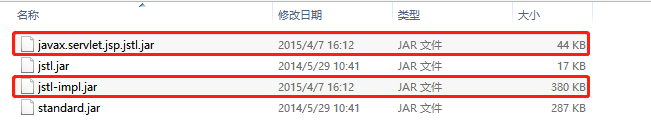
6【烦人的快捷键冲突】
1、alt + shift + L > 返回变量,结果弹出如下图:
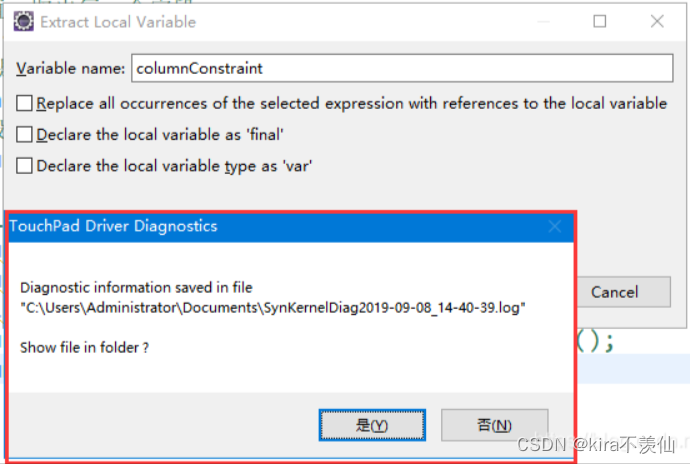
解决办法:进入cmd,输入以下命令,回车后,重启电脑搞定
reg add HKEY_LOCAL_MACHINE\SYSTEM\CurrentControlSet\services\SynTP\Parameters\Debug /v DumpKernel /d 00000000 /t REG_DWORD /f2、ctrl + shift + f > 格式化代码,结果eclipse注释字体变为了繁体字
原因:快捷键与搜狗输入法冲突
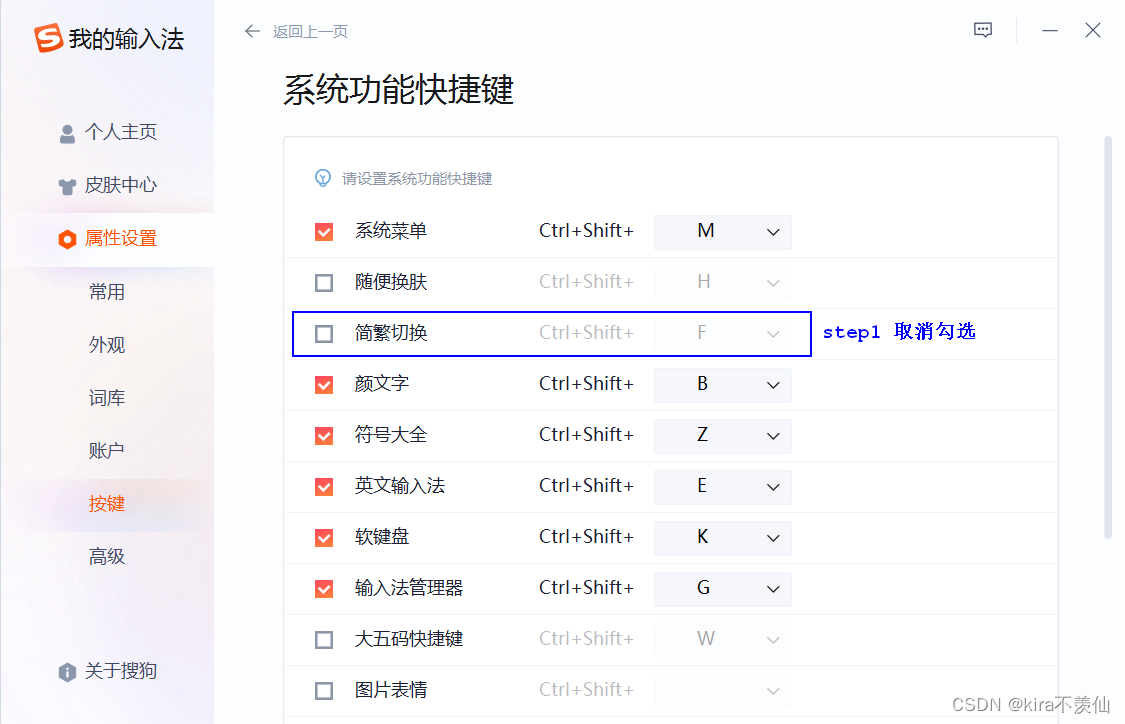
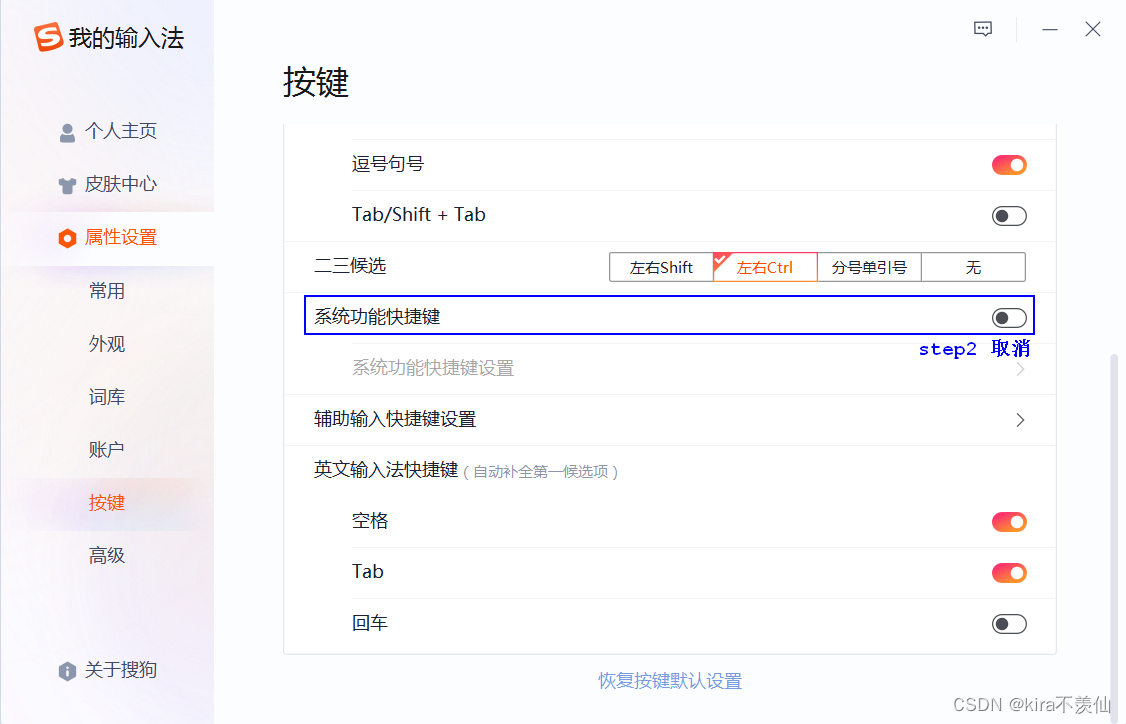
3、ctrl + alt + down > 复制一行代码,没反应,原因:
与因特尔核心显卡快捷键冲突,这个方法不管用
首先:去eclipse的keys选项查看,将快捷键恢复默认,右下角选择Restore Defaults恢复初始化
其次,将因特尔核心显卡的快捷键禁用
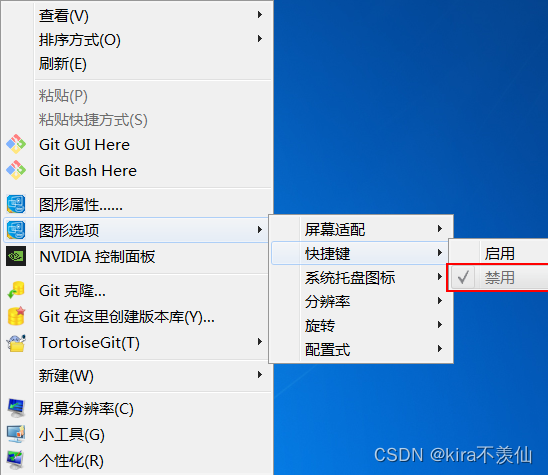
在到注册表,找到如下并删除3109(3109是因特尔核心显卡快捷键的key值,直接删除,没用),然后重启电脑搞定:
HKEY_CURRENT_USER\Software\Intel\Display\igfxcui\HotKeys
如图:
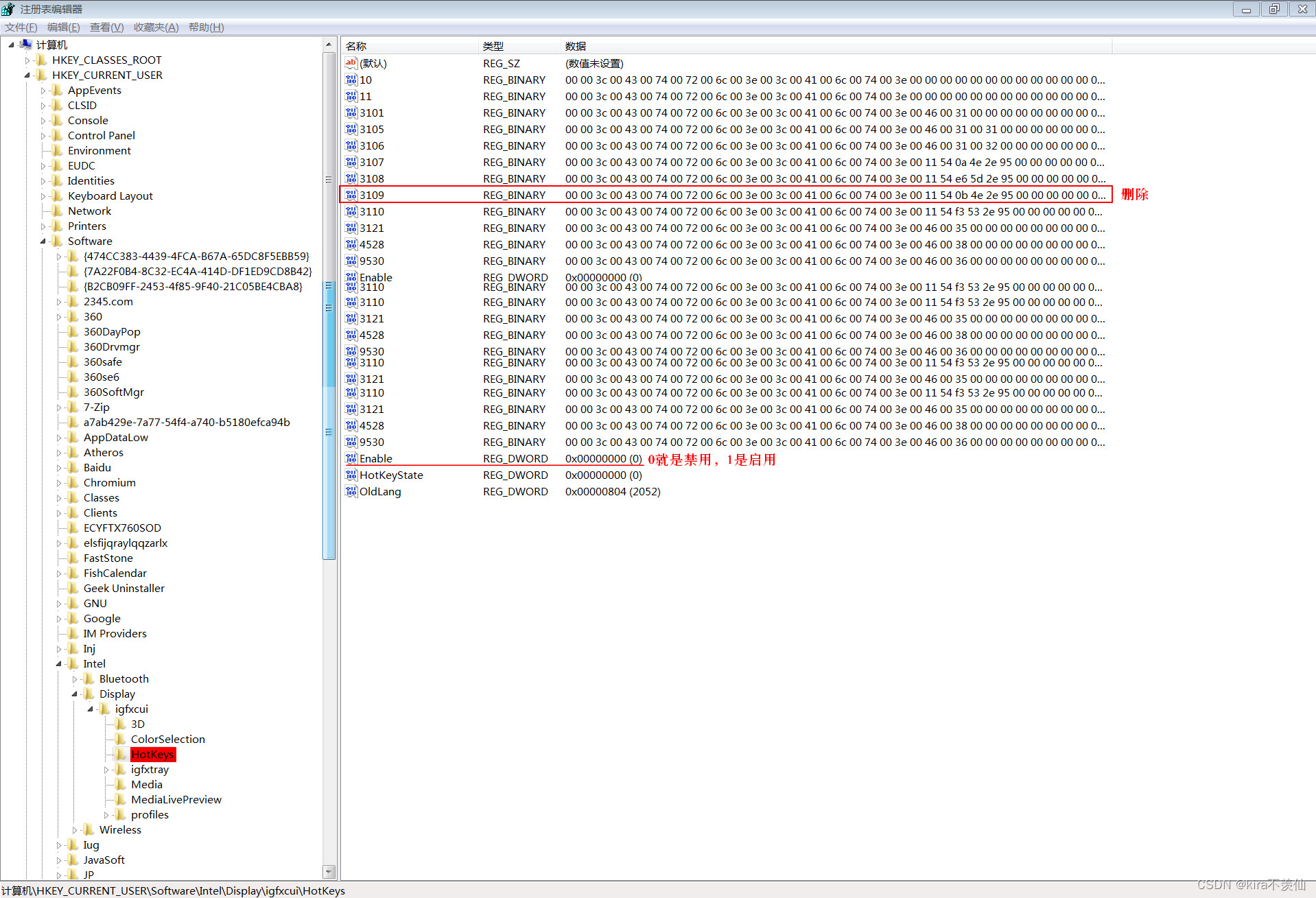
另外,再检查英特尔图形属性 > 选项和支持的选择配置式下拉框。自己手贱,多加了几个,在注册表没有对应的名字,删又删不了 ,发现自己配置的几个快捷键是启用的,即使其他关闭,如果有一个是启用的,复制行快捷键就不起作用,把每个检查一下,如果有启用的,就禁用,然后点击保存配置式,不是点应用,应用不管用,一定要点“保存配置式”
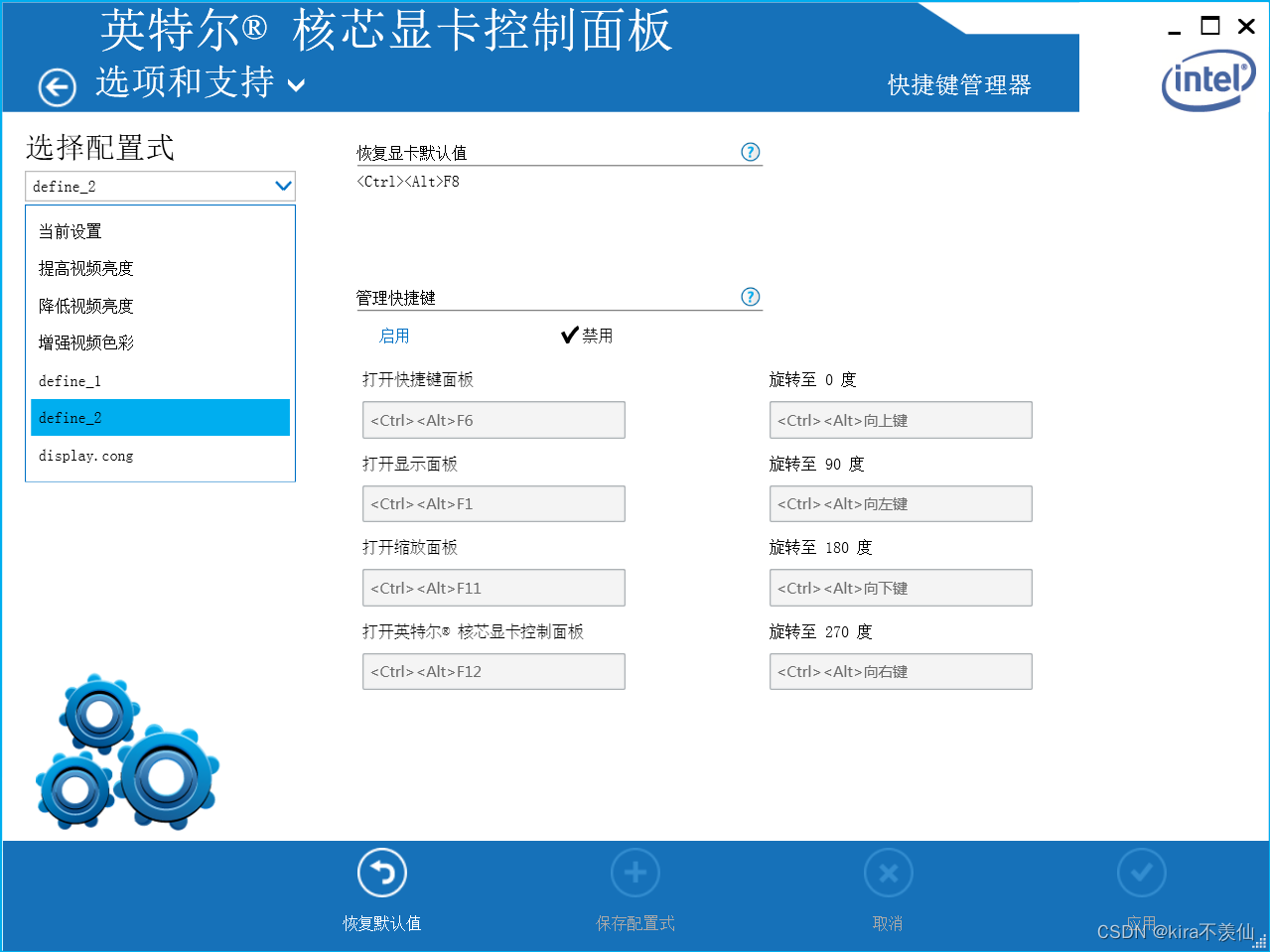
7【idea中项目旁边有个[xxxx]】
Intellij idea软件项目名后面跟了中括号_idea模块改名后有个中括号_AnthonyChenny的博客-CSDN博客
8【idea中项目右下角蓝色小方块不见了】
蓝色小方块代表这个应用已经被编译了,解决办法:
1、右侧Maven面板,刷新一下,如果刷新出来,项目是灰色的,进入如下步骤:
设置(Settings)> 构建、执行、部署(Build,Execution,Deployment)> 构建工具(Build Tools) > Maven > 已忽略的文件(Ignored Files),如果是变灰的项目,复选框是勾选的,取消勾选即可
2、点击文件 > 项目结构,选择模块,点击+号,选择导入模块,选择要导入的项目,一路next
IDEA环境下模块的右下角蓝色小方块缺失的解决方法_idea项目没有小蓝块-CSDN博客
9【idea经常闪退,再次打开提示IDE致命错误】
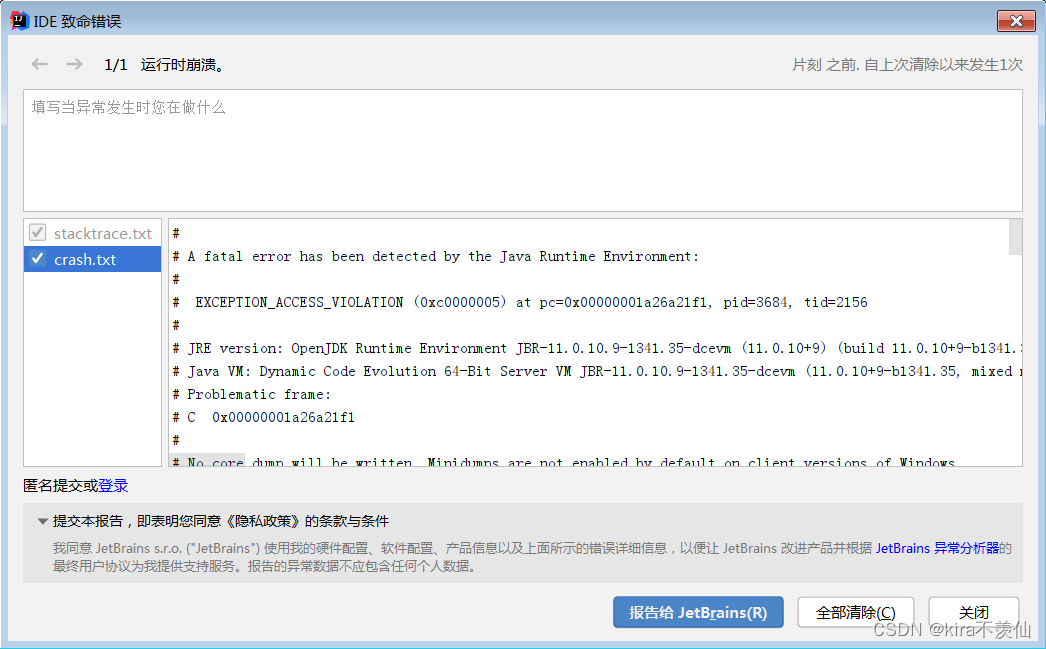
解决办法:Windows中idea频繁崩溃解决办法_idea崩溃_java小白的学习日记的博客-CSDN博客
10【在idea中查看源码时,点击下载源代码,控制台提示Caused by: java.net.ConnectException: Connection refused...】
解决办法:
解决办法【maven】Caused by: java.rmi.ConnectException: Connection refused to host: 127.0.0.1;-CSDN博客






















 456
456











 被折叠的 条评论
为什么被折叠?
被折叠的 条评论
为什么被折叠?








